Прості рішення для усунення несправностей програми Plex за замовчуванням
- Додаток Plex — це платформа потокового передавання багатьма користувачами всіх відео, фотографій і музики на їхніх пристроях.
- Ця проблема здебільшого спричинена проблемами підключення або простоєм сервера.
- Оновивши або перевстановивши програму з Microsoft Store, ви зможете вирішити проблему.

XВСТАНОВИТИ, НАТИСНУВШИ ЗАВАНТАЖИТИ ФАЙЛ
- Завантажте Outbyte Driver Updater.
- Запустіть його на своєму ПК знайти всі проблемні драйвери.
- Після цього натисніть Оновити та застосувати вибране щоб отримати останні версії драйверів.
- Програму оновлення драйверів OutByte завантажив 0 читачів цього місяця.
The Додаток Plex це популярна потокова платформа який здатний керувати відео, фотографіями чи музикою на вашому ПК. Однак деякі з наших читачів нещодавно скаржилися на те, що їхній додаток Plex не працює належним чином.
Якщо у вас виникли подібні проблеми, вам не варто хвилюватися; у цій статті ми розповімо вам про спрощені кроки, щоб виправити вашу програму Plex, якщо вона не працює.
- Чому додаток Plex не працює?
- Як я можу виправити додаток Plex, якщо він не працює?
- 1. Оновіть додаток Plex
- 2. Додаток для ремонту
- 3. Відкат медіасервера Plex
- 4. Видаліть і повторно встановіть програму Plex
Чому додаток Plex не працює?
Може бути кілька причин, чому ваша програма Plex не працює. Нижче наведено деякі поширені причини, про які повідомляють деякі користувачі.
- Проблеми з підключенням до мережі – Програма Plex може не працювати через проблеми з підключенням до мережі. Це може включати проблеми з Wi-Fi, налаштуваннями маршрутизатора або обмеженнями брандмауера.
- Проблеми з підключенням до сервера – В інший час у додатку Plex можуть виникати проблеми зі встановленням з’єднання з Plex Медіасервер через простой сервера або неправильні налаштування сервера в програмі. Коли це станеться, ви не зможете транслювати чи отримувати доступ до медіа-вмісту.
- Застаріла версія програми Plex – Якщо у вас є застаріла версія програми Plex, встановленої на вашому пристрої, вона може бути несумісною з останніми оновленнями або функціями сервера, що спричиняє її несправність.
- Проблеми, пов’язані з пристроєм – Певні пристрої можуть мати певні проблеми з сумісністю або продуктивністю програми Plex. Це може включати недостатньо системних ресурсів, несумісні операційні системи або конфлікти з іншими встановленими програмами.
Тепер, коли ви знаєте деякі потенційні причини, чому ваша програма Plex не працює, давайте перейдемо до того, які виправлення слід застосувати.
Як я можу виправити програму Plex, якщо вона не працює?
Перш ніж спробувати будь-яке з розширених налаштувань, наведених у цьому посібнику, користувачі повинні переконатися, що вони виконали такі підготовчі перевірки:
- Переконайтеся, що ви належним чином підключені до Інтернету.
- Перезавантажте всі пристрої — і сервер, і Shield.
- Переконайтеся, що ваш сервер указано на вашому Пристрої сторінки.
- Переконайтеся, що ви використовуєте Поточна версія медіасервера Plex.
- Вимкніть будь-який VPN на вашому комп’ютері або маршрутизаторі.
- Спробуйте додаток на іншому пристрої.
Після підтвердження вищевказаних перевірок і проблема не зникає, ви можете вирішити будь-яке з наведених нижче виправлень.
1. Оновіть додаток Plex
- Натисніть старт кнопку та тип Microsoft Store у вікні пошуку.
- На лівій панелі натисніть Бібліотека.

- Далі натисніть на Отримувати оновлення на правій панелі, щоб оновити програму Plex.

- Якщо доступне оновлення, натисніть на оновлення кнопку, щоб оновити програму до останньої версії.
- Після завершення оновлення перезапустіть програму Plex і перевірте, чи проблему вирішено.
Якщо ваша програма Plex застаріла, вона може перестати працювати. Однак це можна виправити, встановивши останню версію доступні оновлення в Microsoft Store.
2. Додаток для ремонту
- Натисніть вікна + я ключі, щоб відкрити Налаштування додаток
- На лівій панелі натисніть програми і виберіть Встановлені програми.

- Знайдіть програму Plex, клацніть параметри та виберіть Додаткові параметри.

- Далі виберіть Ремонт кнопку.

- Тепер дотримуйтесь підказок і перезапустіть пристрій.
кліринг кеш і дані вашої програми Plex покращує продуктивність програми.
- Натисніть вікна + Р ключі, щоб відкрити бігти діалогове вікно команди. Введіть наступну команду в текстове поле та натисніть Введіть:
%LOCALAPPDATA%\Plex Media Server
- Тепер знайдіть Папка PMS і відкрийте його, щоб вибрати попередньо оновлену версію Plex, яку ви хочете встановити.

Можливо, після оновлення програми Plex деякі файли можуть не відтворюватися. Ви можете вирішити проблему за допомогою відкат до попередньої версії медіасервера до попередньої версії.
- GPU не відображається в диспетчері завдань? Ось що робити
- Додаток Threads не працює? 3 речі, які ви можете зробити, щоб це виправити
- IPTV не показує телегід: 3 способи швидко це виправити
- Mad.exe – це вірус чи безпечний процес Windows? Чітка плутанина
- Усунення помилок Nvwmi64.exe та видалення сповіщень про віруси [Практичний посібник]
4. Видаліть і повторно встановіть програму Plex
- Перейдіть до свого пристрою Налаштування.
- Виберіть програми і виберіть Встановлені програми.

- Знайдіть Plex натисніть кнопку параметри виберіть значок Видалити, а потім підтвердити дію.

- Після видалення програми перейдіть до магазину програм на своєму пристрої, щоб завантажити та встановити останню версію програми.
Після видалення програми Plex скористайтеся професійним безкоштовним інструментом, щоб очистити старі записи реєстру. Якщо нічого не допомогло, перевстановлення програми Plex має вирішити проблему з непрацюючою програмою Plex.
І це все про те, як вирішити проблему з непрацюючою програмою Plex. Сподіваємось, методи, наведені в цьому посібнику, допоможуть вам відновити роботу програми Plex.
Щоб отримати додаткову допомогу, ви можете переглянути наші статті, якщо Сервер Plex Media не встановлюється або якщо ваше з’єднання недостатньо швидке Помилка Plex для спрощених кроків для виправлення помилки.
Якщо у вас є запитання чи пропозиції, не соромтеся використовувати розділ коментарів нижче.
Все ще відчуваєте проблеми? Виправте їх за допомогою цього інструменту:
СПОНСОРОВАНО
Деякі проблеми, пов’язані з драйвером, можна вирішити швидше за допомогою спеціального рішення для драйвера. Якщо у вас усе ще виникають проблеми з драйверами, просто встановіть Програма оновлення драйверів OutByte і негайно запустіть його. Таким чином, нехай він миттєво оновить усі драйвери та вирішить інші проблеми ПК!
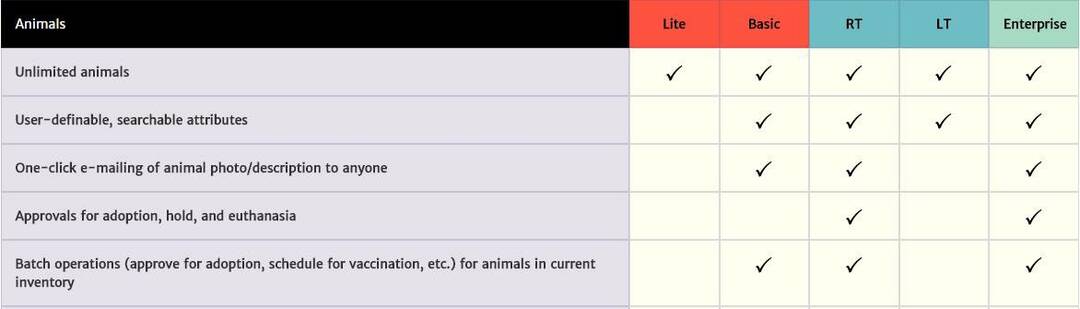

![10 найкращих програм для розгону для Windows 10 [Посібник 2021]](/f/98d51ef0147823e4e0158e1f9714945e.jpg?width=300&height=460)